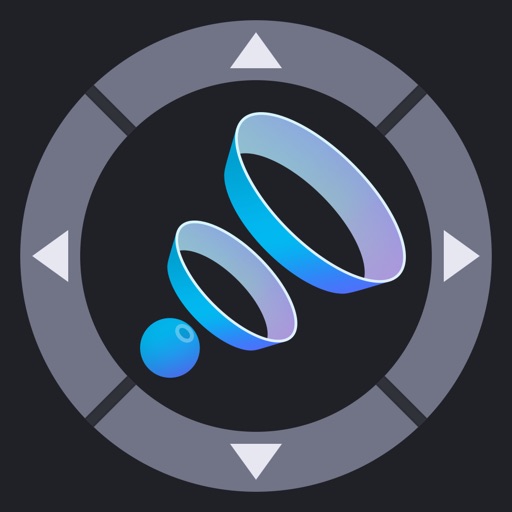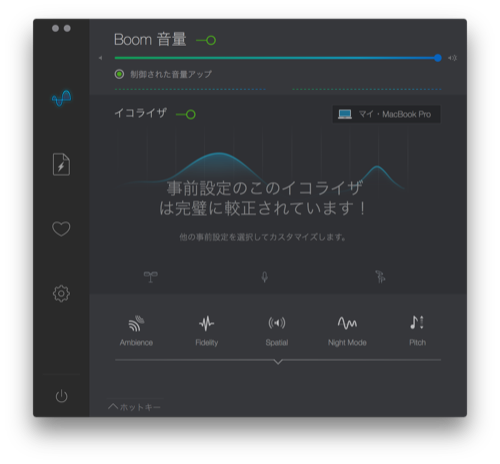
 文字起こしの作業など、音声を聞きながら仕事をしなければいけないことがあるのですが、メインマシンにしているMacBook Proの音量を、最大まで上げても、どうにも小さいのです。ヘッドホンやイヤホンを使えばいいのですが、耳や頭が痛かったり暑かったりすることがあり、どうにか、MacBook Pro本体から出る音そのものを、大きくできないものかを調べてみました。
文字起こしの作業など、音声を聞きながら仕事をしなければいけないことがあるのですが、メインマシンにしているMacBook Proの音量を、最大まで上げても、どうにも小さいのです。ヘッドホンやイヤホンを使えばいいのですが、耳や頭が痛かったり暑かったりすることがあり、どうにか、MacBook Pro本体から出る音そのものを、大きくできないものかを調べてみました。
すると、「Boom 2」を使えば、Mac本体の音量をさらに大きくできるらしいということが分かりました。iPhoneアプリ版の「Boom」は、以前別の媒体でレビューしたこともあるほど、好きなアプリなのですが、そのMac版があって、私の希望が叶えられるかもしれないとは考えてもいませんでした。
App Storeでも販売していますが、私はたまたま検索して見つけた公式サイトから、そのまま直接購入しました。
Boom 2をインストール後、初めて起動したときに、Macの自動解析を行うと、自分のMacに合ったブースト環境が自動的に出来上がります(トップのスクリーンショット参照)。
» Boom 2: The Best Audio Enhancement App
これはほんとに凄いです! これまで、最大音量にしても小さかった音が、メモリ5つ分くらいで十分に大きな音量になり、文字起こしもスムーズにいくようになりました。通常の音楽再生の場合は、メモリ2つ分くらいでも迫力ある音が聴けるようになったのです。
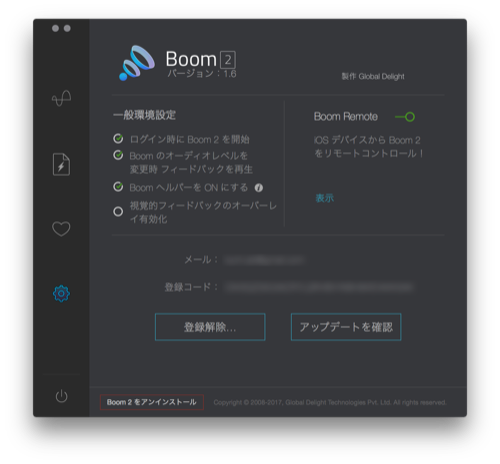
「一般環境設定」で、「ログイン時にBoom 2を開始」をオンにしておけば、Macを起動したときに自動的にBoom 2も起動してくれるので、音が小さいストレスから完全に解放されます。
この機能だけでも私の当初の目的は達成できたのですが、Boom 2の機能はそれだけではありません。微調整が可能なイコライザー機能と、部屋のサイズなどに合わせたエフェクト機能も揃っているのです。
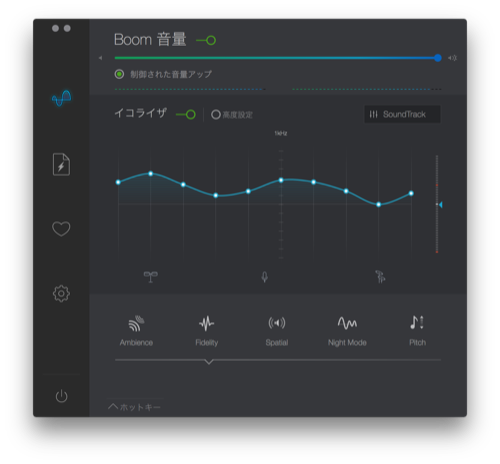
イコライザーでは、マイクのアイコンをタップすればボーカルを調整できるのだな、と設定画面も分かりやすいので、難しいことは分からない私でも、好みの音を作ることができました。プリセットで、POPSやHIPHOPなど、さまざまなイコライザーが用意されているので、それらを使っても良いですし、それらをベースにして、自分の好みの音を見つけるのも楽しいでしょう。
「Boom 2 Remote」というiPhoneアプリを使えば、iPhoneからMacのBoom 2を操作できて便利です。曲が変わったらイコライザーを変更したり、音量を変更したりといったことが、Macの前にいかなくてもできるのです。「Boom 2」は有料ですが、「Boom 2 Remote」の方は無料で使えます。
Macの音量の小ささに困っている人には、試してみる価値があると思います。
» Boom 2: The Best Audio Enhancement App
▼海老名久美:
フィーリング重視のテクニカルライター。個人ブログは「SPEAQ」。
» Mac Hack ~Macユーザーのための「超効率」仕事術~[Kindle版]
» ポケット百科 Googleサービス 知りたいことがズバッとわかる本
» 「次もよろしく!」と言われるための仕事術 質を落とさずスピードアップしたいすべてのビジネスパーソンへ! (impress QuickBooks)[Kindle版]